O mercado de softwares de acesso remoto está repleto de opções, desde ferramentas nativas do Windows, como o Splashtop, até soluções específicas para cada sistema operacional, incluindo aplicativos de controle remoto para Linux. Contudo, nem todas essas alternativas oferecem a mesma flexibilidade e compatibilidade entre diferentes plataformas. O TeamViewer se destaca por disponibilizar uma plataforma que possibilita a conexão entre usuários, independentemente do sistema operacional ou hardware que utilizam. Hoje, vamos analisar o aplicativo TeamViewer Quick Support, que recentemente introduziu uma função de compartilhamento de tela, permitindo a transmissão do display de dispositivos iOS para desktops.
Compartilhamento de Tela no iOS 11
O TeamViewer para iOS não é uma novidade, mas a funcionalidade de compartilhamento de tela é um acréscimo recente, integrado ao pacote completo do aplicativo. Usuários de contas pessoais têm acesso irrestrito a essa ferramenta, enquanto empresas podem experimentar o recurso completo por meio de um período de avaliação gratuita.
Primeiramente, faça o download do aplicativo TeamViewer Quick Support. Após a instalação, abra o app “Ajustes” do seu dispositivo iOS e vá para “Central de Controle” > “Personalizar Controles”. Arraste a opção “Gravação de Tela” para a seção “Incluir”.
Abra a Central de Controle e você notará um novo botão. Este é o recurso de gravação de tela que você acabou de adicionar. Mantenha este botão pressionado para visualizar todos os aplicativos nos quais você pode salvar suas gravações. O aplicativo TeamViewer estará presente nesta lista. Toque sobre ele e selecione “Iniciar Transmissão”. Você pode escolher se deseja manter o microfone ligado ou desligado, de acordo com sua necessidade. Agora, no seu aplicativo para desktop, insira o ID do iOS no campo “ID do Parceiro”.
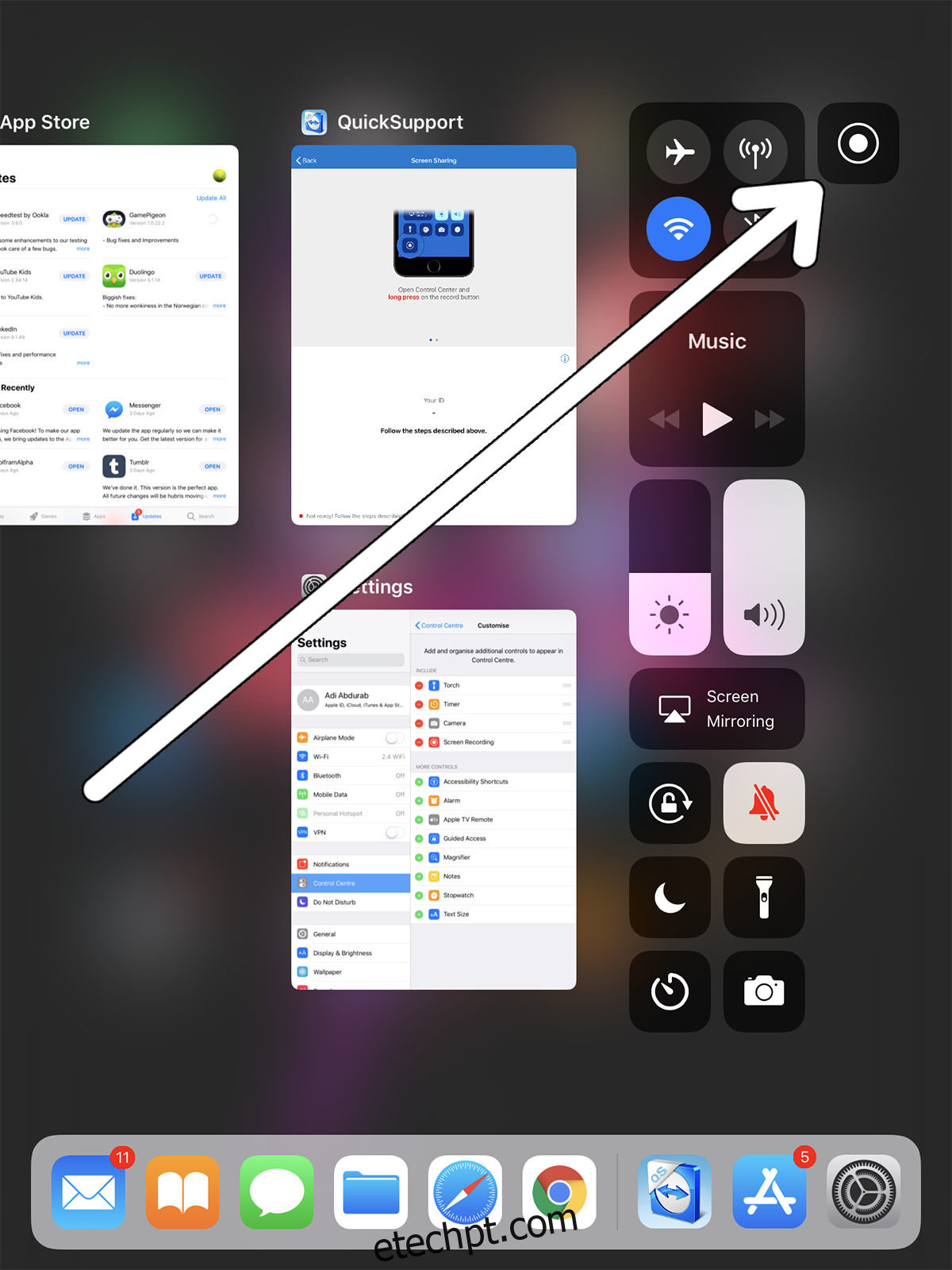
Essa funcionalidade permite fornecer suporte técnico ao seu dispositivo iOS e até mesmo apresentar demonstrações de aplicativos sem a necessidade de um Mac. É importante lembrar que alguns usuários com versões beta podem apenas visualizar a tela, sem poder interagir com ela. Este recurso está em fase de testes, e esperamos que essas questões sejam resolvidas na versão final.
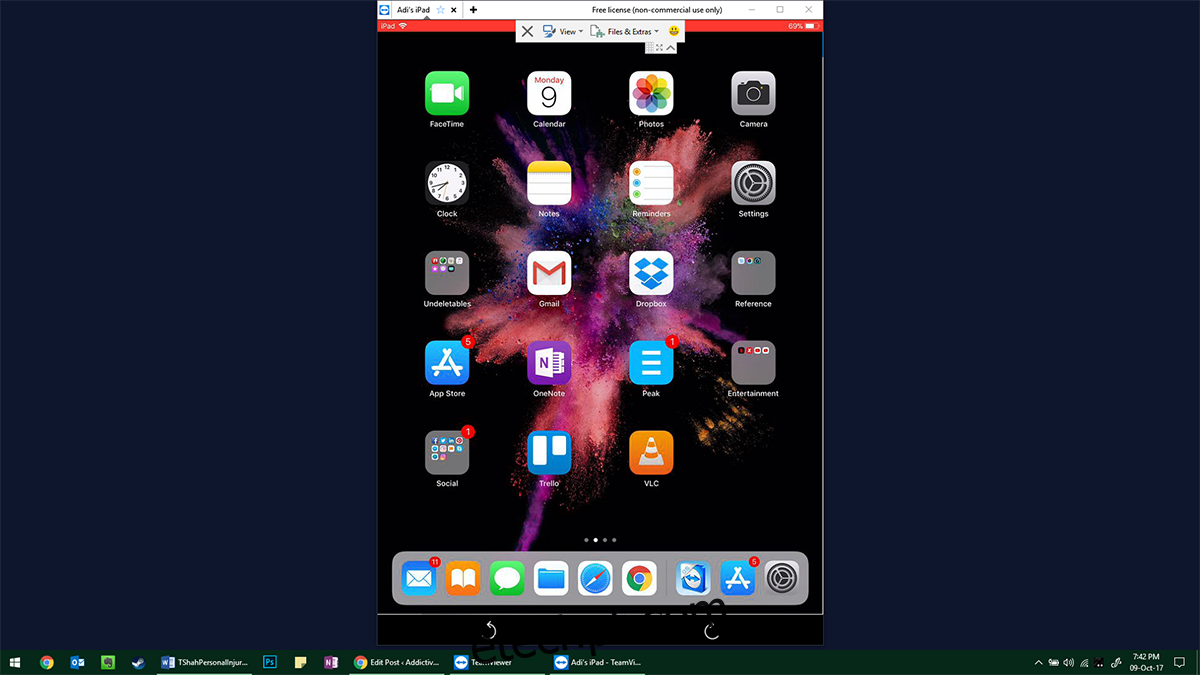
Sobre o TeamViewer

O TeamViewer facilita o acesso remoto rápido, simples e seguro a plataformas como Linux, Mac e Windows. O site oficial do TeamViewer afirma ter aproximadamente 200 milhões de instalações em todo o mundo.
É possível controlar sistemas remotamente sem perdas notáveis de desempenho, uma vantagem especialmente relevante para aqueles que prestam suporte técnico. Além disso, o TeamViewer permite diminuir a dependência de armazenamento na nuvem, possibilitando o acesso remoto à configuração do seu escritório em casa. Ou, alternativamente, você pode utilizar o armazenamento na nuvem, uma vez que todos os arquivos que você pretende transferir podem ser acomodados através de um serviço de nuvem integrado, como Dropbox, Box ou OneDrive, entre outros.
Graças à sua arquitetura, o TeamViewer opera com firewalls e servidores proxy, sem entrar em conflito com eles. Não é necessário realizar nenhuma configuração adicional no seu roteador. A interface do aplicativo é tão intuitiva quanto a plataforma em que ele é executado. É possível escrever, desenhar, manipular objetos e interagir com o dispositivo como se estivesse utilizando-o diretamente. Você também pode transferir arquivos entre dispositivos conectados e ele utiliza padrões de segurança líderes na indústria (criptografia AES de 256 bits, troca de chaves RSA de 2048 bits). Por fim, para maior segurança, você tem a opção de gravar toda a sessão remota em vídeo para análise posterior.